De FFmpeg-bron vervangt de RTSP-bron vanaf mimoLive 6.0
FFmpeg is een veelzijdig videoprogramma dat bijna elk videoformaat kan verwerken en een enorme verscheidenheid aan protocollen heeft. Dit maakt het de universele tool voor het binnenhalen van veel verschillende bronnen in mimoLive, inclusief RTSP, RTMP en SRT.
Vanwege licentiebeperkingen moet FFmpeg door de gebruiker apart van mimoLive worden gedownload en geïnstalleerd.
FFmpeg installeren
De handigste manier om FFmpeg te installeren is door Homebrew te gebruiken, een zogenaamde pakketbeheerder voor commandoregeltools. Je vindt de meest recente instructies op de Homebrew webpagina.
1. Open Terminal.app en kopieer/plak deze opdracht om Homebrew te installeren:
/bin/bash -c "$(curl -fsSL https://raw.githubusercontent.com/Homebrew/install/HEAD/install.sh)"2. Installeer FFmpeg met dit commando:
brew install ffmpegVoer het pad naar FFmpeg in mimoLive in
Voordat je de FFmpeg broncode kunt gebruiken, moet je mimoLive laten weten waar het te vinden is.
Om het pad te achterhalen waar ffmpeg is geïnstalleerd, kun je de Terminal gebruiken en het volgende commando uitvoeren:
which ffmpegAfhankelijk van je MacOS-versie kan dit het volgende zijn /usr/local/bin/ffmpeg of /opt/homebrew/bin/ffmpeg maar er kunnen ook andere paden zijn.
Het bestand op het pad is een symbolische link die verwijst naar de "echte" locatie van ffmpeg. In mimoLive 6 beta versies kan het zijn dat je dit echte pad moet vinden, bijvoorbeeld /opt/homebrew/Cellar/ffmpeg/4.4_2/bin/ffmpeg
Voer dit pad in in het FFmpeg Installatiepad veld in de mimoLive Voorkeuren:

De FFmpeg-bron gebruiken
FFmpeg draait als een apart proces gecontroleerd vanuit mimoLive. Standaard wordt het alleen gestart wanneer een laag waarin het wordt gebruikt live wordt geschakeld. In sommige gevallen kan dit enkele seconden duren.
Eenmaal gestart ontvangt de FFmpeg bron echter gegevens totdat de bron geen gegevens meer verstuurt, ongeacht of de bron wordt gebruikt in een live laag.
Om de FFmpeg-bron te gebruiken, voeg je deze toe aan de kolom Sources:
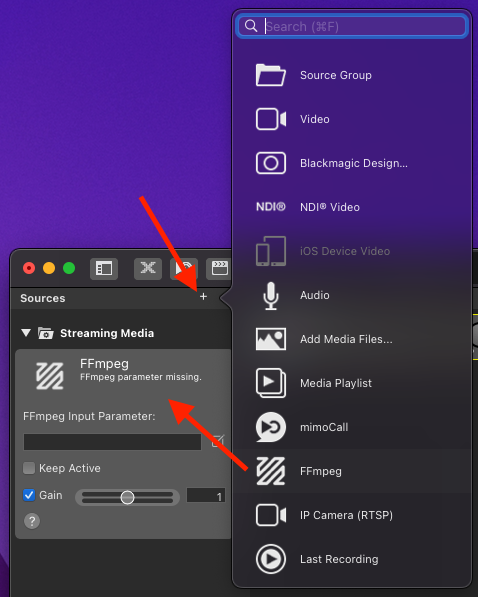
FFmpeg invoerparameter
FFmpeg gebruikt opdrachtregelparameters voor instructies over wat het moet doen. Je kunt de parameters invoeren door te klikken op de knop Bewerken naast het tekstveld met de momenteel actieve parameters:
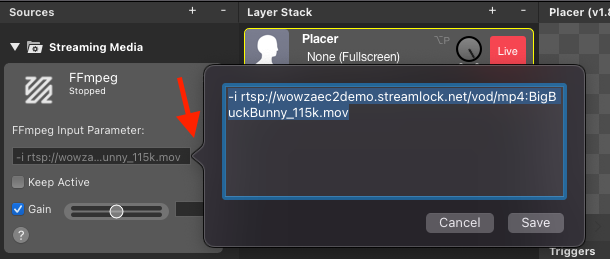
Als je op "Opslaan" klikt en FFmpeg draait, wordt het proces gestopt en opnieuw gestart met de nieuwe parameters. Als je op Annuleren klikt, blijven de huidige parameters behouden en als FFmpeg draait, blijft het draaien.
mimoLive voegt enkele standaardparameters toe aan de ffmpeg commandoregel die je moet weglaten als je experimenteert met andere protocollen. De "verborgen" parameters zijn: -f avi -pix_fmt argb -vcodec rawvideo -acodec pcm_s16le -ac 2 -ar 48000
Als je een lokaal bestand afspeelt, moet je een "-re" aan je parameters toevoegen om FFmpeg te vertellen het bestand in realtime af te spelen.-re -i bestand://User/Mijngebruikersnaam/Video's/MijnFilm.mp4
Zie de subsecties over RTMP, RTSP en SRT voor voorbeelden van te gebruiken parameters.
Optie voor in leven houden
FFmpeg wordt alleen gestart als een laag waaraan het is toegewezen live wordt geschakeld. Als je FFmpeg als server wilt gebruiken, bijvoorbeeld om live camerastreams te ontvangen via RTSP, RTMP of SRTAls je dit selectievakje aanvinkt, wordt FFmpeg onmiddellijk gestart en blijft het actief zolang mimoLive actief is, ongeacht of de invoer daadwerkelijk wordt gebruikt door een live laag.
Het FFmpeg log venster
Soms wordt de FFmpeg-bron niet uitgevoerd. Meestal komt dit door een fout in de complexe parameterinstelling. Om te controleren wat FFmpeg eigenlijk zegt over de parameters en het verbindingsproces is er een logvenster dat FFmpeg uitvoert.
Het logboek is verdeeld in drie kolommen:
- Tijdstempel: De eerste kolom toont het tijdstip waarop dit logboekitem werd aangemaakt.
- Bron: Soms worden er logboekvermeldingen gemaakt door mimoLive in plaats van FFmpeg zelf. Deze kolom helpt om die te onderscheiden.
- Logbericht: Dit is de originele loguitvoer van FFmpeg.
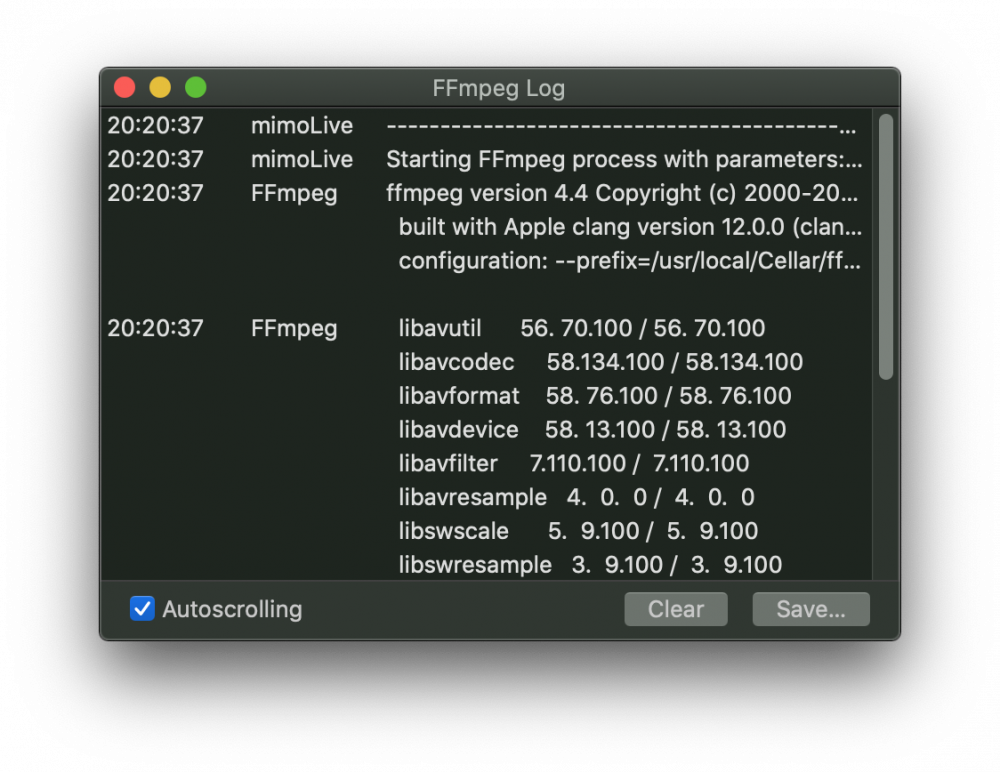
Onderaan het venster zijn drie opties beschikbaar:
- Automatisch scrollen: Als deze optie is aangevinkt, zal een nieuwe logboekvermelding automatisch naar beneden scrollen om op de hoogte te blijven van de nieuwste informatie.
- Wissen: Dit Button wist het logvenster voor het geval je een nieuw log wilt starten.
- Opslaan..: Met de knop Opslaan kan het logboek worden opgeslagen in een tekstbestand voor verdere inspectie.
